win11电脑文件改后缀方法 win11怎么批量修改文件后缀
更新时间:2025-01-19 14:04:55作者:jiang
Win11电脑文件改后缀方法是一项非常实用的技巧,可以帮助用户快速批量修改文件后缀,在Win11操作系统中,用户可以通过简单的操作,轻松实现将多个文件的后缀一次性修改为统一格式,省去了逐个修改的繁琐步骤。这个功能不仅可以提高工作效率,还可以避免因为文件后缀不一致而导致的兼容性问题。通过这种方法,用户可以轻松地管理自己的文件,使文件整齐有序。
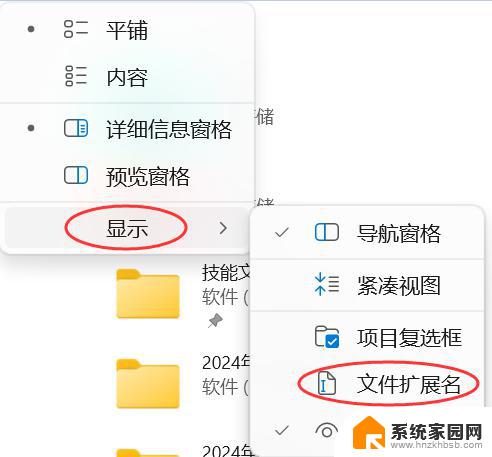
win11改文件后缀方法介绍:
1、首先我们打开“ 此电脑 ”。
2、接着点击上方栏的“ 查看 ”。
3、然后在下拉菜单中选中“ 显示 ”再勾选“ 文件扩展名 ”。(如果已经勾选就不用再勾了)
4、修改完成后,我们找到想要修改的文件。右键点击它,再点击“ 重命名 ”。
5、点击后,我们就能修改文件的后缀名了。
6、最后会弹出提示窗口,点击“ 是 ”就可以了。
7、需要注意的是,只有同类型的文件才能修改。否则会导致文件错误。
以上就是win11电脑文件改后缀方法的全部内容,有出现这种现象的小伙伴不妨根据小编的方法来解决吧,希望能够对大家有所帮助。
win11电脑文件改后缀方法 win11怎么批量修改文件后缀相关教程
- 电脑文件怎么改后缀名win11 win11文件后缀名修改技巧
- win11如何修改txt后缀 Win11如何修改文件类型和文件后缀
- win11文件怎么改后缀名 Win11如何修改文件后缀
- 电脑怎么改文件后缀名格式win11 win11文件后缀名怎么更改
- win11文件更改后缀名 win11文件后缀名修改技巧
- windows11修改文件后缀 Win11系统如何更改文件后缀名
- win11怎么改后缀 win11文件后缀修改步骤
- win11重命名显示后缀 Win11修改文件后缀格式教程
- win11不能改文件后缀 Win11如何修改文件类型
- win11怎么强行改后缀名 win11文件后缀名调整教程
- win11自带桌面背景图片在哪里 个性化电脑壁纸设计灵感
- 虚拟触摸板win11 Windows11虚拟触摸板打开方法
- win11系统默认声音 Win11如何设置默认音量大小
- win11怎么调开机启动项 Win11开机启动项配置
- win11如何关闭设置桌面 Windows11设置主页如何关闭
- win11无法取消pin密码 win11怎么取消登录pin密码
win11系统教程推荐
- 1 win11屏保密码怎样设置 Win11屏保密码设置步骤
- 2 win11磁盘格式化失败 硬盘无法格式化怎么修复
- 3 win11多了个账户 Win11开机显示两个用户怎么办
- 4 电脑有时不休眠win11 win11设置不休眠怎么操作
- 5 win11内建桌面便签 超级便签文本添加
- 6 win11红警黑屏只能看见鼠标 win11玩红色警戒黑屏故障解决步骤
- 7 win11怎么运行安卓应用 Win11安卓应用运行教程
- 8 win11更新打印机驱动程序 Win11打印机驱动更新步骤
- 9 win11l图片打不开 Win11 24H2升级后无法打开图片怎么办
- 10 win11共享完 其他电脑无法访问 Win11 24H2共享文档NAS无法进入解决方法